Excel 的 IF 语句是最常用和最有用的功能之一,这是有充分理由的。它们非常强大,可以帮助根据您在函数中输入的值对数据进行排序和评估。 IF 语句是 Excel 最灵活和可定制的函数之一,可用于多种目的。
如果您是 Excel 新手或想了解如何充分利用此功能,请继续阅读。在本文中,我们将解释构建完整工作的 IF-THEN 函数的基础知识。
如何在 Excel 中使用 IF-THEN 语句Excel 中的 IF-THEN 语句的工作原理是创建一个范例,根据您在公式中输入的值得出逻辑结论。该公式非常简单易懂,由两个主要部分组成:IF 和 THEN 部分。
单元格中的基本 IF-THEN 公式如下所示:
=IF(逻辑测试,值为 true,值为 false)
以下段落将进一步解释逻辑测试和结果值。
IF:逻辑条件
简而言之,公式的 IF 部分设置了逻辑测试,用于转向“value if true”或“value if false”语句。 IF 部分必须具有布尔类型,这是一种特定类型,可以是 TRUE 或 FALSE。逻辑测试部分也接受数字,其中 0 以外的任何值都被视为 TRUE。
此 IF 语句通常包含各种值或单元格引用,以及比较运算符和函数,用于确定逻辑测试的结果。
>(超过)<(小于)=(等于)>=(大于或等于)<=(小于或等于)<>(不等于)正确制作的 IF 语句将提供两个可能的布尔值之一,这将确定将使用 THEN 语句的哪个分支。否则,该公式将产生“#VALUE!”错误。
让我们看看如何在一个简单的示例中创建逻辑测试:“=(B2>C2) ”。
为了简单起见,请考虑 B2 和 C2 单元格都包含一个数值。在这种情况下,如果 B2 的数字大于 C2,则此逻辑测试返回 TRUE;如果 C2 等于或大于 B2,则此逻辑测试返回 FALSE。
可以比较不同类型的值(例如文本字符串和数字),但这些值有各种规则,可能与被认为有用的规则不一致(“paper”> 45 返回 TRUE)。
THEN:TRUE 或 FALSE 的值
现在到公式的具体部分。语句的 THEN 部分在这里保持沉默,这意味着您永远不会明确地编写它 - 而是将其视为存在于逻辑测试部分之后。
如果逻辑测试包含条件,则 THEN 形式中的参数是您希望显示在单元格值中的结果。
Excel 中的值只能引用某种类型的数据:文本、数字、日期,最后是布尔数据。您使用的字符串(文本)值必须放入引号中。
在形成有效的 IF-THEN 语句时,重要的是只有当您设置的条件为 TRUE 时才会使用“value if true”,等等。
请注意,您必须用逗号分隔所有三个公式部分。 分隔公式的各个部分时,请注意使用的分隔符。全球 Excel 版本需要使用分号作为分隔符。另一方面,旧版本的 Microsoft Excel 仍然使用逗号来分隔条件和值。
将值添加到语句后,公式将按照您之前设置的条件运行。回到上面给出的示例,如果 B2 确实大于 C2,则结果将是“value if true”下的值,反之亦然。
如何创建完全有效的 IF-THEN 语句要在单元格中输入 IF-THEN 公式,您可以选择以下方式之一:
选择单元格并在编辑栏或单元格本身中键入公式。编辑栏位于工作表上方。
选择单元格,然后单击顶部文本输入栏旁边的公式图标 (fx),并从公式列表中选择“IF”。单击“确定”继续使用公式生成器。
选择第一个选项时,请记住,您必须准确跟踪用于条件和输出的值类型。
如果您使用公式选择对话框并使用构建器,您可以更好地直观地了解公式。构建器将直接放置必要的标点符号,您所需要做的就是填充三个字段。构建器还显示考虑可用信息(TRUE 或 FALSE)的逻辑测试结果和总体结果。您可以查看构建器如何根据您的文本框编写公式,以供将来参考。
如何使用多个 IF-THEN 语句Excel 用户喜欢 IF-THEN 语句,因为它们易于使用且可自定义。这意味着,除了基本功能之外,您还可以在主 IF 语句中嵌入多个其他公式。您甚至可以将 IF 语句相互放入其中,Excel 一次允许使用 7 个 IF。
听起来数学太多了,不是吗?这非常简单,我们将向您展示如何在 Excel 单元格中使用多个 IF-THEN 语句。
如何嵌套函数
在 Excel 中插入另一个公式作为参数称为嵌套。单个 IF-THEN 公式最多可以包含 7 个不同的嵌套函数(根据公式生成器;Microsoft 支持建议最多 64 个嵌套)。
您不必嵌套相同的函数,将 IF-THEN 公式与求和或平均值相结合是很常见的。另一方面,嵌套 IF-THEN 函数需要大量的练习和逻辑进展。如果公式做得不好,则可能难以遵循并产生错误的结果。
展示 IF-THEN 嵌套的最简单示例之一是评分作业。让我们考虑一个例子,测试分数被分配为 A 到 F 的等级,并具有常见的基准(90、80、70 和 60)。
下面是单元格的实际工作方式:“=IF(C2>=90,”A”,IF (C2>=80,”B”,IF(C2>=70,”C”,IF(C2>=60,”D”,”F”))))”
让我们把它分解一下。如果单元格 C2 中的数字分数(介于 0 和 100 之间)大于或等于 90,则分配的等级将为 A。否则,公式将继续执行语句的第二部分,即第二个 IF 函数,依此类推在。如果 C2 的分数低于 60,Excel 将遍历所有 IF-THEN 函数并将结果确定为“F”。
嵌套公式是一个有用的工具,可以在需要时执行更复杂的计算。它们相当容易构建,并且可以为您提供快速结果,如果您“手工”完成,这可能会花费大量时间。
IF-THEN 函数将执行您指定的操作使用 IF-THEN 函数的可能性与您给出的条件一样无限。关键是要坚持公式的简单格式并处理细节。 了解公式的哪一部分放在哪里,然后根据您自己的需要赋予其含义。
Excel 公式按逻辑工作,不会过多质疑您的意图。您必须确切地知道您想要通过该语句实现什么目的,然后用程序唯一理解的语言与程序对话。这意味着理解并知道如何编写干净的公式。
您在 Excel 工作表中使用 IF-THEN 公式的最具创意的方式是什么?请在下面的评论中告诉我们!